Dialogové okno Nastavení (Obecné nastavení)
Klepnutím na kartu  (Obecné nastavení) zobrazíte dialogové okno Nastavení (Obecné nastavení) (Settings (General Settings)).
(Obecné nastavení) zobrazíte dialogové okno Nastavení (Obecné nastavení) (Settings (General Settings)).
V dialogovém okně Nastavení (Obecné nastavení) (Settings (General Settings)) můžete podle potřeby nastavit používaný produkt, omezení velikosti souboru připojeného k e-mailu, jazyk pro rozpoznávání textu v obrazech a složku, do které chcete obrazy dočasně ukládat.
 Důležité
Důležité
- Po otevření dialogového okna Nastavení v nástroji IJ PDF Editor se zobrazí pouze položka Název produktu (Product Name).
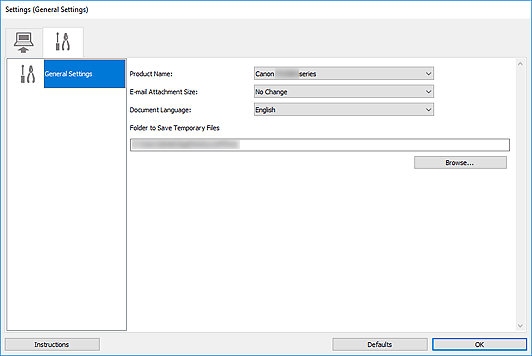
- Název produktu (Product Name)
-
Zobrazí název produktu, který program IJ Scan Utility dle nastavení aktuálně používá.
Není-li zobrazen produkt, který chcete použít, vyberte požadovaný produkt ze seznamu.
Zároveň v případě síťového připojení vyberte možnost, u níž za názvem produktu následuje položka „Síť“.
 Poznámka
Poznámka- V případě síťového připojení se napravo od názvu produktu zobrazí položka Výběr (Select). Klepnutím na možnost Výběr (Select) zobrazíte nástroj IJ Network Scanner Selector EX, ve kterém lze vybrat skener, který chcete používat. Postup nastavení naleznete v tématu „Nastavení skenování prostřednictvím sítě“.
- Velikost přílohy e-mailu (E-mail Attachment Size)
- Podle potřeby můžete omezit velikost naskenovaných obrázků pro připojení k e-mailu.
Můžete si vybrat z formátů Malý (vhodný pro okno s rozlišením 640 x 480) (Small (Suitable for 640 x 480 Windows)), Střední (vhodný pro okno s rozlišením 800 x 600) (Medium (Suitable for 800 x 600 Windows)), Velký (vhodný pro okno s rozlišením 1024 x 768) (Large (Suitable for 1024 x 768 Windows)) nebo Bez změny (No Change). - Jazyk dokumentu (Document Language)
- Po vytvoření souboru PDF s podporou vyhledávání podle klíčových slov můžete zvolit jazyk pro rozpoznání textu v obrázcích a hledání.
- Složka pro umístění dočasných souborů (Folder to Save Temporary Files)
-
Zobrazí složku pro dočasné ukládání obrazů naskenovaných v nástroji IJ Scan Utility nebo IJ PDF Editor. Klepnutím na tlačítko Procházet... (Browse...) vyberte cílovou složku.
 Důležité
Důležité- Pokud změníte nastavení „Složka pro umístění dočasných souborů (Folder to Save Temporary Files)“ při spuštěném nástroji IJ PDF Editor, soubory budou uloženy v předchozí složce. Změna se projeví po restartování nástroje IJ PDF Editor.
- Pokyny (Instructions)
- Otevře tuto příručku.
- Výchozí (Defaults)
- Nastavení na otevřené obrazovce můžete obnovit na výchozí hodnoty.

